Desde el comienzo de Windows 1.0 uno de los temas que más me ha sorprendido siempre es la capacidad de este sistema operativo de controlar infinidad de impresoras según sacamos el ordenador de su caja.
Este artículo está basado en este del blog de Microsoft. Básicamente lo resumo a los conceptos que pueden ser más interesantes para el público en general… por no hablar de que el original está escrito en inglés.
Todas las imágenes de este artículo provienen también del artículo original.
En todas las versiones de Windows hay un significativo volumen de recursos de disco que se consumen precisamente en dar ese soporte a múltiples impresoras. Por ejemplo en Windows Vista 768 MB de nuestro precioso espacio de disco duro era empleado para solamente almacenar los drivers de impresora. Posteriormente en Windows 7 ese espacio paso a ser de 446 MB. Bien es cierto que con los equipos de sobremesa actuales que como poco vienen con 1 TB de disco esto no tiene importancia, en equipos en movilidad como tablets y portátiles de todos los sabores (Ultrabooks, netbooks, etc…) si que es importante. Por ello Windows 8/RT ocupará solo 184 MB en los drivers iniciales de impresora.
¿Cómo lo han conseguido?
Windows 8/RT lo primero que ha hecho es replantearse la relevancia de los dispositivos en el mercado. ¿Qué impresoras se venden más? ¿Cuales es más probable que el usuario se encuentre al instalar su PC? Todos recordaremos al instalar las impresoras en versiones anteriores de Windows la extraña lista de impresoras que allí aparecía. Yo, que me supongo un experto, no conocía muchas de ellas. En esta versión de Windows Microsoft ha optado por validar la presencia en el mercado de las impresoras antes de generar los drivers.
Así hemos pasado de tener 4200 dispositivos soportados en Windows Vista que representaban un 55%-60% de la base instalada de impresoras a tan solo 2500 dispositivos soportados en Windows 8/RT pero que representan entre un 70% y un 80% de la base de impresoras instaladas.
Por otro lado si bien en las impresoras de precio elevado hay soporte de PCL o PostScript que hace que se simplifique el número de drivers, en las impresoras de bajo coste los fabricantes tienden a emplear una miríada de lenguajes distintos, aunque si suele ser uno por gama de productos.
En versiones anteriores de Windows, por el diseño de ese sistema operativo, cada driver de impresión controlaba una y solo una impresora.
Pero Windows 8/RT ha sido rediseñado para que un driver pueda dar soporte a toda una familia de impresoras de un fabricante.
Pero además del mencionado cambio de diseño, Microsoft se ha puesto en contacto con los fabricantes para que incluyan en sus impresoras un identificador de compatibilidad del modelo para que así la impresora sea capaz de indicar a Windows si es compatible con alguno de los lenguajes estándar como PCL o PostScript o el XPS. De ese modo Windows 8/RT sabrá que si no tiene un driver específico, aun podrá usar la impresora usando el lenguaje estándar.
XPS es algo que debo comentar en profundidad. Es un nuevo lenguaje de descripción de páginas (un lenguaje de impresión por simplificar). XPS que se traduce en XML Paper Specification (descripción de papel XML) ha sido elegido por Windows 8/RT como intermediario entre las aplicaciones y las impresoras. Así, un documento de Word, lo traducen en XPS antes de enviarlo a la impresora. Si la impresora soporta XPS (van apareciendo muchas en el mercado que lo hacen) se envía directamente. Si no lo soporta se realiza una traducción en el driver de impresión al lenguaje propio de la impresora.
El beneficio de XPS es que al estar basado en XML es ideal para todo tipo de descripción de documentos. Pero es que además Metro está basado en Direct2D y este comparte con XPS el uso de XML para la descripción de lo que se ve en pantalla y por tanto es una solución muy optimizada imprimir imágenes Direct2D en impresoras que o bien soportan XPS o bien se traduce XPS a su lenguaje privado.
Microsoft ha hecho un esfuerzo en popularizar el XPS como lenguaje de impresión creando junto con la ECMA (European Computer Manufacturers Association) el OpenXPS. De ese modo cualquier fabricante europeo podrá implementar XPS en sus impresoras.
Pero sigamos hablando de Metro. Por su ideosincrasia, Metro no es como el desktop que mostraba ventanas superpuestas. Todos recordaremos ventanas que se abren al imprimir una página por una impresora de tinta.
Este tipo de pantallas que se mostraban en ocasiones solo por el hecho de imprimir o en ocasiones con informaciones más relevantes como que se agotó el toner o la tinta harían en Windows 8/RT que constantemente estuviésemos cambiando de Metro al escritorio tradicional.
Estas pantallas has sido retiradas de los drivers de las impresoras en el nuevo sistema operativo; por que efectivamente las pantallas iban diseñadas en el propio driver, al igual que las pantallas y utilidades de configuración de la impresora.
Evidentemente todas estas pantallas de escritorio tradicional han sido traducidas en los drivers por otras nuevas basadas en el interface Metro. Pero no solo eso, han sido separadas totalmente del driver y ahora son una pieza de software adicional; es una aplicación que puede ser llamada a la hora de imprimir algo desde Metro. Esto permite a los fabricantes de impresoras mostrar la información de una forma más atractiva y acorde al nuevo entorno Metro.
Si el fabricante no provee esta aplicación, el propio Windows mostrará una pantalla equivalente para poder controlar la impresora. También Windows se encargará de mostrar la aplicación desktop o la Metro en función que la tarea de impresión salga de un sistema u otro.
Para terminar mencionar que en las aplicaciones Metro, el método en el que lanzamos las impresiones ya no tendrá porque ser el tradicional de pulsar un botón o tomar una opción de menú dentro de la propia aplicación. Ahora tenemos los «charms» o encantos que aparecen en la parte derecha de la pantalla y en la mayoría de las aplicaciones Metro simplemente elegiremos el «charm» Dispositivo y allí elegiremos la impresora que queramos. De resultas de esta acción el documento abierto en la aplicación será impreso.
Por lo que he podido probar en Windows 8 aun esto no está muy popularizado entre las aplicaciones Metro, pero sin duda es un método elegante y sencillo para realizar las impresionas.
Termino recomendándoles de nuevo la lectura del artículo original en el blog de Microsoft si dominan la lengua de Shakespeare pues explica todo más en profundidad y seguramente mejor.


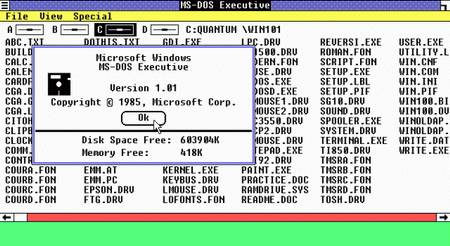
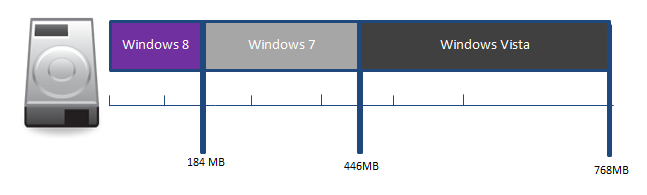
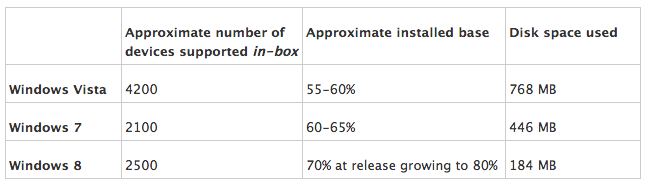
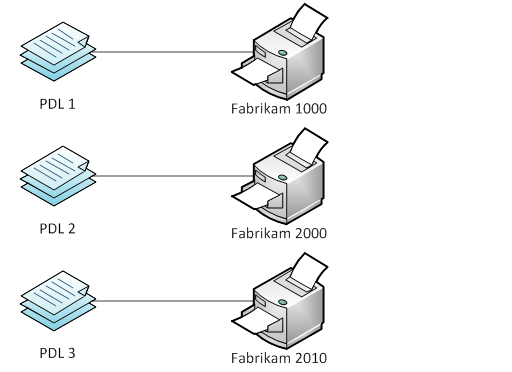
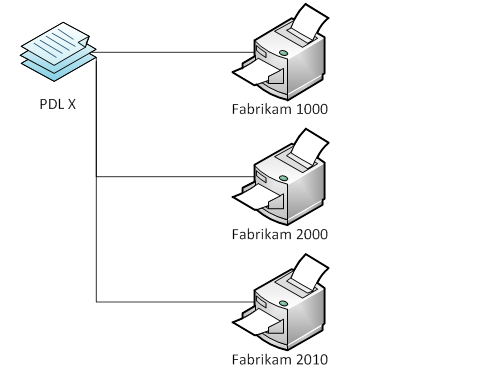
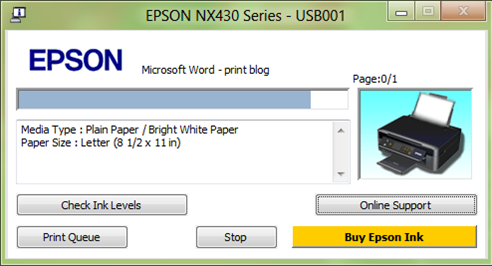
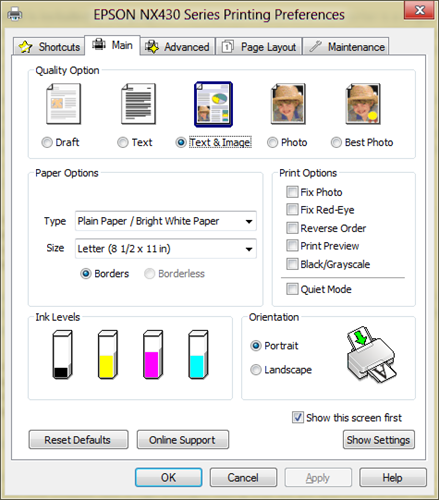
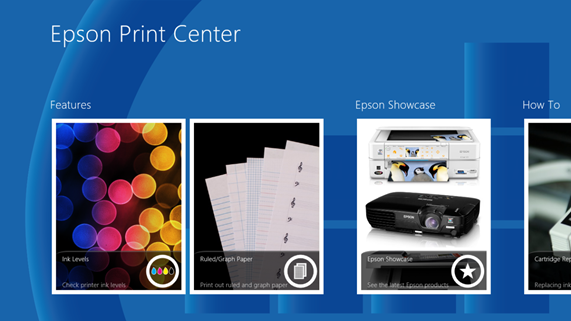
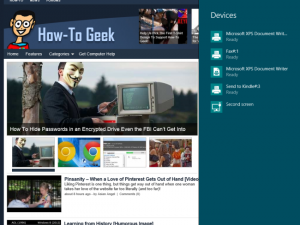




Síguenos